Inhaltsverzeichnis
- Support-Ende für Microsoft-Produkte seit 14. Oktober 2025 2 - 3
- Remotedesktop msi wird auch eingestellt 4
- 10 Jahre Windows 10 - Abschied mit Applaus 5 - 6
- Remotedesktop Store app wird eingestellt 7 - 8
- Skype R.I.P Mai 2025 9
- WSUS Einstellung am 18.04.2025 10 - 11
- ImageGlass Viewer 8 R.I.P Nomacs besser 12 - 13
- Office 2024 LTSC offizielle Vorschau zum Testen 14 - 15
- Exchange 16/19, Office16/19, Win10 Ende - Okt 2025 16
- Windows 11 vs. Windows 10 17 - 18
- Outlook - Support-Ende 2025 19 - 20
- Teams 2.0 Pflicht ab 1. April 2024 21 - 22
Support-Ende für Microsoft-Produkte seit 14. Oktober 2025
Am 14. Oktober 2025, endete der offizielle Support für eine Reihe zentraler Microsoft-Produkte. Das bedeutet: keine Sicherheitsupdates, keine Fehlerbehebungen und kein technischer Support mehr. Wer diese Produkte weiterhin nutzt, setzt sich erhöhten Sicherheitsrisiken aus und sollte dringend handeln.
Betroffene Produkte

Laut Microsoft Lifecycle-Dokumentation betrifft das Support-Ende unter anderem folgende Produkte:
• Windows 10 (alle Editionen inkl. Home, Pro, Enterprise, Education, IoT, LTSB 2015, Surface Hub)
• Office 2016 und Office 2019
• Exchange Server 2016 und 2019
• Skype for Business Server 2015 und 2019
• Visio 2016 und 2019
• Project 2016 und 2019
• Visual Studio 2015
• Team Foundation Server
• SharePoint Server 2019
Was bedeutet das konkret?
• Sicherheitslücken bleiben ungepatcht
• Neue Software oder Hardware kann inkompatibel sein
• Kein technischer Support durch Microsoft
Nur für Privatnutzer im EWR, für Geschäftskunden nicht nutzbar
Microsoft bietet für Nutzer im Europäischen Wirtschaftsraum ein Jahr kostenlose Sicherheitsupdates über das ESU-Programm (Extended Security Updates) – ohne Cloud-Zwang oder Microsoft Rewards.
• Gültig bis 13. Oktober 2026
• Anmeldung über Microsoft-Konto erforderlich
Was Unternehmen jetzt tun sollten
• Migration auf aktuelle Produkte wie Windows 11, Microsoft 365, Exchange Online, SharePoint Online planen
• Hardware auf Kompatibilität prüfen
• Mitarbeiterschulungen für neue Tools einplanen
• Sicherheitsstrategie überarbeiten
[linkbutton link="https://tech-nachrichten.de/warum-ein-it-sicherheitscheck-nach-bsi-standards-unverzichtbar-ist/" label="Lesen Sie dazu auch diesen Artikel"]
Hinweis für KRITIS-Betreiber
Das BSI fordert bis spätestens heute die Einreichung einer aktualisierten Mängelliste samt Umsetzungsplan gemäß §8a BSIG. Die Vorlage ist auf der BSI-Webseite verfügbar.
Fazit
Das Support-Ende betrifft viele Systeme, die noch aktiv im Einsatz sind. Wer jetzt nicht handelt, riskiert Sicherheitsprobleme und Kompatibilitätsverluste. Eine Migration auf moderne und unterstützte Lösungen ist dringend empfohlen.
Remotedesktop msi wird auch eingestellt
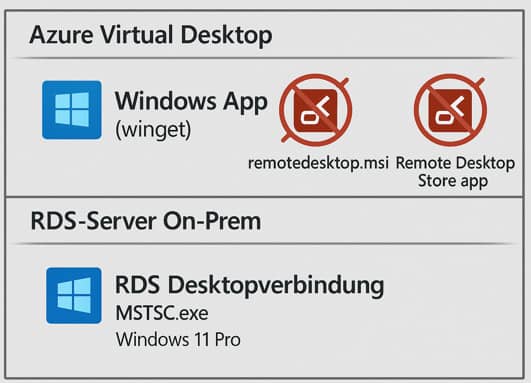
Für Azure virtual Desktops #AVD benötigt man einen Client. Nachdem schon im Mai 2025 die Store App „Remotedesktop“ eingestellt wurde (rotes Symbol), zieht Microsoft nun konsequent auch die remotedesktop.msi (x64) im März 2026 aus dem Verkehr.
- Der Remote Desktop Client (.MSI) (rotes Symbol) für Windows wird am 27. März 2026 das Ende des Supports erreichen. #endoflife
- Bis zu diesem Datum erhält der Client weiterhin Sicherheitsupdates. Danach wird er nicht mehr unterstützt und auch nicht mehr zum Download angeboten.
- Microsoft empfiehlt, rechtzeitig auf die neue Windows App umzusteigen, die AVD, Windows 365 und Microsoft Dev Box in einer einheitlichen Oberfläche integriert
Wer die Windows app nicht jedesmal herunterladen oder beispielsweise über Intune oder andere Werkzeuge ausrollen möchte, dem ist mit der unter Windows 11 integrierten Winget Software von Microsoft geholfen:
Offline installer .msix: winget download --id Microsoft.WindowsApp
Online Installer: winget dnstall --id Microsoft.WindowsApp
Deinstallieren: winget uninstall --id Microsoft.WindowsAppWichtig: Für den Zugriff auf die On-Prem Remote Desktop Server wird weiterhin die in Windows 11 integrierte MSTSC.exe benötigt. Wer es versehentlich deinstalliert hat in der Systemsteuerung, findet das Reparaturprogramm bei Microsoft (setup.exe)
10 Jahre Windows 10 - Abschied mit Applaus
Oktober 2015: Microsoft veröffentlicht Windows 10. #Win10 – ein Betriebssystem, das vieles besser machen sollte. Und das hat es auch. Zehn Jahre später, im Oktober 2025, endet der offizielle Support. Ein guter Moment, um zurückzublicken und „Danke“ zu sagen.
🕰️ Rückblick: Was Windows 10 besonders gemacht hat

Nach dem eher durchwachsenen Windows 8 war Windows 10 ein Neuanfang. Microsoft kombinierte Bewährtes mit modernen Ansätzen und traf damit den Nerv der Zeit.
Zu den Highlights zählten:
- Die Rückkehr des Startmenüs – vertraut und funktional.
- Kostenlose Upgrades für viele Nutzer – ein Novum.
- Kontinuierliche Updates statt klassischer Versionssprünge.
- Stabile Performance auf einer Vielzahl von Geräten.
- Einheitliche Plattform für Desktop, Tablet, Konsole und sogar VR/AR.
Für viele war Windows 10 das perfekte Alltagsbetriebssystem – unauffällig im besten Sinne.
🧭 Ein Jahrzehnt digitaler Begleiter
Windows 10 hat in diesen zehn Jahren unglaublich viel mitgemacht:
- Es war das Rückgrat unzähliger Homeoffice-Arbeitsplätze in der Pandemie.
- Es unterstützte Schüler und Studierende im Fernunterricht.
- Es war Plattform für Gaming, Kreativität und Produktivität.
- Es hat mit Tools wie PowerShell, Windows Terminal und dem Subsystem for Linux (WSL) auch Profis und Entwickler begeistert.
Für viele war Windows 10 der verlässliche Partner in der digitalen Welt.
⏳ Das Ende naht: Was nun?
Ab dem 14. Oktober 2025 wird Microsoft den offiziellen Support für Windows 10 einstellen. Das bedeutet #endoflife:
- Keine Sicherheitsupdates mehr für Privatanwender.
- Kein technischer Support von Microsoft.
- Erweiterter Support für Unternehmen nur gegen Aufpreis (ESU-Programm).
Was solltest du tun?
- Prüfen, ob dein PC für Windows 11 geeignet ist.
- Wichtiges sichern und eventuell eine Neuinstallation planen.
- Alternativen wie LTS-Versionen oder andere Systeme in Betracht ziehen, falls kein Upgrade möglich ist.
🥂 Danke, Windows 10 – und herzlichen Glückwunsch!
Windows 10 war kein lauter Star, sondern ein ruhiger Begleiter. Es hat sich in unsere Workflows integriert, uns durch Umbrüche begleitet und war verlässlich, wenn es darauf ankam.
Darum sagen wir: Danke für zehn Jahre Windows 10. Für Innovation ohne Überforderung. Für Stabilität mit Weitblick. Für ein Jahrzehnt, in dem Technik einfach funktionierte.
Jetzt ist die Zeit gekommen, das Kapitel zu schließen – mit einem Lächeln und einem Augenzwinkern in Richtung Zukunft.
💬 Deine Erinnerungen?
Was war dein schönster (oder schlimmster) Moment mit Windows 10? Schreib es gerne in die Kommentare – wir feiern das System, das uns alle ein bisschen digitaler gemacht hat.
Remotedesktop Store app wird eingestellt
Je nach Windows 10 oder 11 Edition kann es sein, dass Remotedesktopverbindung (Remote Desktop Client für Windows, blaues Icon) als Win32 Programm installiert ist und somit in der Programme und Funktionen Liste auftaucht. Es gibt aber auch Systeme, wo dieser Client nicht installiert ist (Unter Programme und Features in der Systemsteuerung fehlt dann der Eintrag „Remotedesktop“) und somit eine alte Version mit weniger Funktionalität liegt vor.

Wenn es also bei Ihnen in der Systemsteuerung unter Programme und Funktionen so aussieht wie in dem Bild oben, ist alles in Ordnung. Microsoft hat nachträglich diesen Hinweis zugefügt, dass nur die App aus dem Store betroffen ist.
Zusätzlich kann aber die RemoteDesktop App aus dem Windows Store installiert und für RDP-Verbindungen genutzt sein. Nur diese App aus dem Store kann ab 27. Main 2025 nicht mehr verwendet werden. Der Remotedesktop Client aus der Systemsteuerung funktioniert weiter. #endoflife
[time_until date="27.05.2025"]
In allen Fällen ist es empfehlenswert, die aktuelle Remotedesktop Software 1.2.6017.0 (gemeint ist das .msi Installationsprogramm) zu installieren. Diese kann bei Microsoft heruntergeladen werden. Hinweis zum Link: In dem Microsoft-Artikel ist immer noch die Store-App beschrieben. Ignorieren Sie bitte den Tab: "Windows (Store)".
[linkbutton link="https://learn.microsoft.com/de-de/previous-versions/remote-desktop-client/connect-windows-cloud-services?tabs=windows-msrdc-msi#download-and-install-the-remote-desktop-client-for-windows-msi" label="Microsoft Remotedeskop .msi installer herunterladen"]
In allen Fällen ist es empfehlenswert, die aktuelle Remotedesktop Software 1.2.6017.0 (gemeint ist das .msi Installationsprogramm) zu installieren. Diese kann bei Microsoft heruntergeladen werden. Hinweis zum Link: In dem Microsoft-Artikel ist immer noch die Store-App beschrieben. Ignorieren Sie bitte den Tab: „Windows (Store)“.
Das .msi Remotedesktop Programm wird häufig auch für Verbindungen zum Azure Virtual Desktop (AVD) genutzt, denn es enthält nicht nur mstsc.exe (Remotedesktopverbindung, blaues Symbol), sondern auch die remotedesktop.exe (rotes Symbol). Leider hat sie das gleiche rote Symbol, wie die abgekündigte Store-App.
Tipp: Wenn Die die Store-App deinstallieren möchten, wird ihnen das deinstallieren direkt unter der rechten Maustaste angeboten. Werden Sie stattdessten in die Systemsteuerung/Programme und Features weitergeleitet – dann dort nichts deinstallieren!
Weiterführende Informationen in diesem Microsoft Blog Post.
IGEL OS Updates auch wichtig
Wer IGEL OS 11 oder 12 einsetzt, sollte übrigens auch auf den jeweils aktuelle Firmware-Stand aktualisieren, denn dieser enthält auch einen aktuellen Azure Virtual Desktop (Linux) Client.
Fazit: Verwirrende Microsoft Bezeichnungen
- Installieren Sie den oben im blauen Kasten als Link gesetzten .msi Installer. Er enthält MSTSC.EXE für Remotedesktop und Serverkonsolen sowie Remotedesktop.EXE für Azure Virtual Desktop Verbindungen.
- Deinstallieren Sie NUR die „Remotedesktop“ bezeichnete Store App in der Apps-Liste der Einstellungen und auf keinen Fall den „Remotedesktop“ aus der Systemsteuerung! Wenn Sie beides versehentlich deinstalliert haben, dann zu Schritt 1 😉
Bitte installieren Sie noch nicht die neue Windows App (.msix Installer, das Symbol ist ein blaues Quadrat mit Windows Logo in weiß), da damit weder Remote-Desktopverbindungen, noch (in einigen Regionen wie West Germany) AVD Verbindungen aufgebaut werden können.
Skype R.I.P Mai 2025

Nachdem man in Teams nun parallel zum Geschäftskonto (z. B. aus dem Microsoft 365 Abonnement) ein Microsoft-Konto einrichten kann (dafür öffnet sich eine getrennt konfigurierbare Teams-Umgebung auf dem gleichen Rechner), hat Microsoft entschieden, Skype ab dem 06. Mai 2025 einzustellen. #Endoflife – es wird dann nicht mehr funktionieren. Das gilt auch für Skype im Webbrowser.
Wer Skype derzeit noch nutzt, kann jederzeit – auch ohne Microsoft-Konto auf #Teams (free) umstellen. Die Skype Kontakte (sofern Zugriff erlaubt wird) erscheinen dann in Teams. Das „Telefongespräche führen mit Skype Guthaben“ Feature ist in Teams nicht verfügbar, es sei denn, man mietet „Teams Telefonie“ zusätzlich zu einem Plan, der das gezahlte Teams enthält, zum SIP_Trunk dazu. Ebenso wird in der kostenlosen Version von Teams ein (Video-) Telefonat nach 60 Minuten abgebrochen und man muss neu verbinden.
[time_until date="06.05.2025"]
Mehr Details auf der Microsoft Skype Seite.
TBD: Skype für Desktop und die Skype Windows app (meist sind beide installiert) über die App-Liste von Windows deinstallieren. Zusätzlich den Ordner „%appdata%RoamingMicrosoftSkype for Desktop“ löschen.
Auf android und IOS Mobilgeräten ebenfalls die Skype app deinstallieren.
WSUS Einstellung am 18.04.2025
[time_until date="18.04.2025"]
Am 18. April 2025 wurde von Microsoft im Kontext von WSUS (Windows Server Update Services) keine komplette Einstellung des Dienstes vorgenommen, sondern es gab wichtige Änderungen im Support und in der Weiterentwicklung.
Hier ist eine differenzierte Übersicht über das, was zum Stichtag eingestellt wurde, und was weiterhin funktioniert:
❌ Eingestellt / betroffen ab 18. April 2025
Einstellung der Weiterentwicklung
- Microsoft hat offiziell angekündigt, dass WSUS nicht mehr aktiv weiterentwickelt wird.
- Das bedeutet:
- Keine neuen Features.
- Keine Verbesserungen in der Verwaltung oder Funktionalität.
- Keine Unterstützung für neue Windows-Versionen nach Windows 11 24H2 oder Server 2025, sofern keine Kompatibilitäts-Updates mehr folgen.
Verwaltung neuer Update-Kanäle
- WSUS unterstützt nicht mehr alle neuen Update-Typen und Pakete, z. B.:
- Neue Feature-Updates im „Unified Update Platform (UUP)“-Format werden nicht mehr automatisch unterstützt.
- Updates für bestimmte Azure- oder Intune-gebundene Geräte können nicht mehr sauber synchronisiert werden.
✅ Was funktioniert weiterhin (Stand Juli 2025)
Bereitstellung klassischer Windows-Updates
- WSUS kann weiterhin verwendet werden, um klassische Sicherheits- und Qualitätsupdates für unterstützte Systeme bereitzustellen:
- Windows 10 (bis inkl. 22H2)
- Windows Server 2016, 2019, 2022 (solange sie Support erhalten)
- Windows 11 23H2 und teilweise 24H2 (sofern Unterstützung nicht aufgehoben wurde)
Bestehende WSUS-Installationen
- Vorhandene WSUS-Instanzen funktionieren unverändert:
- Updates werden weiterhin synchronisiert (sofern nicht vom Microsoft Update-Katalog entfernt).
- Clients können sich weiter mit WSUS verbinden und Updates beziehen.
- GPO-basierte Steuerung (z. B. Update-Zeitpläne, Genehmigungen) funktioniert weiterhin.
Support bis Oktober 2032
- WSUS kann laut Microsoft-Planungen bis einschließlich Oktober 2032 genutzt werden, sofern es mit unterstützten Windows-Versionen betrieben wird.
📝 Empfehlung für WSUS-Nutzer
Für Unternehmen, die WSUS On-Premises einsetzen, gilt:
- Der aktuelle Wartungsansatz (WSUS) funktioniert weiterhin.
- Aufgaben der Systemkoordinierenden (z. B. Update der Server) bleiben bestehen.
- Es ist ratsam, auf moderne Update-Management-Systeme (z. B. Intune, Endpoint Manager) umzusteigen – insbesondere im Rahmen einer Cloud-Migration (IaaS/SaaS).
Viele Unternehmen haben bereits heute #WSUS ausgeschaltet/entfernt und lassen Updates direkt herunterladen. Die Installation auf den Endgeräten mit Windows 10 / 11 Pro/Enterprise erfolgt dann automatisch und die Benutzer werden zum Neustart aufgefordert.
Auf Servern erfolgt die Installation meist durch den Unternehmens-Administrator, gefolgt von einem manuellen Neustart der Server. Hiermit wird sichergestellt, dass die Neustarts im definierten Wartungsfenster (max. 10 Tage nach Patchday) liegen. Nach dem Neustart erfolgt eine kurze Funktionsprüfung der wichtigsten Funktionen. Im Bedarfsfall können so fehlerhafte Sicherheitsupdates zurückgezogen werden.
Wir empfehlen das Installieren der Updates am ersten Wochenende nach dem Patchday. Damit hat Microsoft 4 Tage Zeit, Patches, die fehlerhaft sind, wieder zurückzuziehen oder zu reparieren. Zusätzlich liegt man im von Versicherungen bewerteten Zeitfenster (nach mehr als 10 Tagen ohne Updates behalten sich Versicherungen vor, die Leistungen im Schadenfall rigoros zu kürzen).
Wer die Geräte verwalten möchte, dem empfehlen wir passende Intune Pläne. Bereits im Microsoft 365 Business Premium Plan sind wertvolle und nützliche Funktionen aus Intune nutzbar. Für die vollständige Verwaltung aller Geräte kann dann ein auf die vollständigen Intune-Pläne zurückgegriffen werden.
ImageGlass Viewer 8 R.I.P Nomacs besser

Leider hat der Entwickler vom Image-Glass-Viewer 8 Ende April 2024 das letzte Update herausgebracht. Das Produkt ist damit #endoflife – Zu diesem Zeitpunkt waren keine bekannten Sicherheitslücken im Produkt. Update 27.10.2024 - Leider enthält das .net Framework im ImageGlass Viewer 8 nun eine DDOS Sicherheitslücke. Daher raten wir Ihnen, das Produkt zu deinstallieren - leider. Ein Update auf ImageGlass Version 9 oder neuer wird nicht empfohlen, da die Microsoft .net Desktop Runtime 8 (die nur mit Adminrechten installiert werden kann und diverse Services im Hintergrund Ressourcen rauben lässt) und Edge Webview2 Runtime verlangt. Eine Portable Version, die mit Benutzer-Rechten auskommt, ist ab Version 9 weder möglich, noch vom Autor geplant. Entsprechende „Issues“ in GitHub werden leider sofort geschlossen.
Alternativen
Es gibt zahlreiche Alternativen im Open-Source-Umfeld, die als schneller Bildbetrachter funktionieren und auch eine Brücke zur Bildbearbeitung per Hotkey (E) erlauben. Zudem muss sich das Produkt mit Betriebssystem-Methoden registrieren und als Standard-Bildbetrachter fungieren. Neuere Bildformate wie HEIC und RAW sollten darstellbar sein. Es muss eine Vollbildansicht, Dialeiste und das Navigieren mit Pfeiltasten möglich sein. Ein integrierter Folder-Explorer und die Möglichkeit, die Anwendung ohne Installation (Portabel) einzusetzen, wäre nützlich.
Nach Betrachtung mehrerer Produkte wie „qview, jpegview, picview, Photoqt und die erneuerte Windows Fotos App (unter Windows 11 24H2)“ lassen sich zwar alle portabel und im reinen Benutzerkontext ohne Adminrechte aufrufen, sind jedoch entweder kompliziert zu bedienen oder langsam bzw. Ressourcenfresser. Außerdem kann die Windows Foto Store App nicht auf RDS-Terminalservern verwendet werden. Gesucht wird also eine schnelle und schlanke 64-Bit Win32 App.
Wer mehr einige Batch-Bildbearbeitungen benötigt, dem sei der FastStone Image Viewer empfohlen. Bei gewerblicher Nutzung kostet diese Software zwar rund 35 US-$ pro Lizenz, sie ist aber schlank, leistungsfähig und wird regelmäßig aktualisiert.
Nomacs
Am besten erfüllt die oben gelisteten Anforderungen Nomacs, der für Windows und Linux und apple MAC verfügbar ist. Die empfohlene Windows Version ist eine portable 64-Bit Version, die neue Versionen sind in Github herunterladbar. Die Repository zeigt, das am Projekt aktiv gearbeitet wird. Damit sollten potentielle Sicherheitslücken geschlossen werden, wenn sie entstehen.
[linkbutton link="https://github.com/nomacs/nomacs" label="Nomacs Projekt auf Github ansehen"]Office 2024 LTSC offizielle Vorschau zum Testen
Microsoft hat heute die offizielle Vorschauversion von Office 2024 LTSC veröffentlicht. Da die finale Version 2024 heißen soll, muss diese vor dem 01. Juli 2024 veröffentlicht werden.
An diesem Tag beginnt für Microsofts das Fiskaljahr 2025 (und somit werden die Kaufversionen auch so benannt).
Sie erhält dann 5 Jahre Sicherheitsupdates (das nennt sich modern Release Cycle).
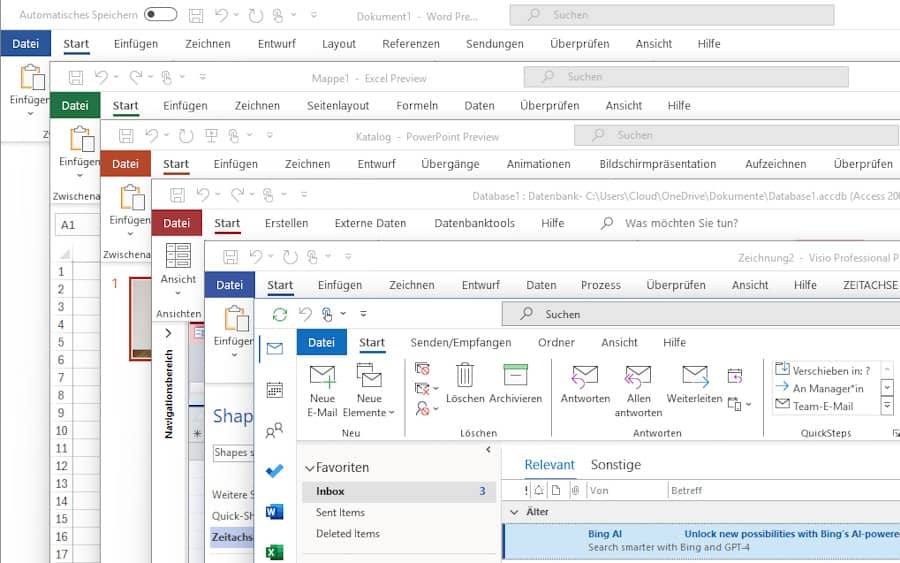
Office 2024 LTSC wird keinen Publisher mehr enthalten, da das Produkt #endoflife ist. Als Plattform sind: Windows 10 (LTSC Enterprise oder 22H2) und Windows 11 (ab Version 23H2). Auf der Liste steht auch Windows Server 2022, der Betrieb der Kaufversionen im RDS Terminalserver ist aber weiter nicht erlaubt.
Auch die Lizenzierung bleibt auf Geräte-Basis. Volumenlizenzen können zwar auf RDS-Terminalservern eingesetzt werden, allerdings nur On-Premises. Ein Einsatz der Produkte auf Cloud-Servern – z. B. in Azure oder im Azure Virtual Desktop ist auch mit einer Software-Assurance Subscription nicht zulässig. Dafür eignen sich nur die Microsoft 365 Abo-Pläne! Auch alle Cloud- und Sicherheitsfeatures und ein Großteil der Gruppen-Richtlinien sind mit den Kauf-Varianten nicht möglich.
Wer die neue Version (am besten in einer virtuellen Testmaschine im Client-Hyper-V) testen möchte – hier die offizielle Anleitung von Microsoft:
Deployment Tool
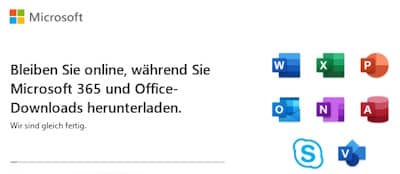
Das Deployment Tool ist die offizielle Downloadquelle und der Verteilmechanismus für alle Office- und Microsoft 365 Versionen.
https://www.microsoft.com/en-us/download/details.aspx?id=49117
Offizielle Test-Schlüssel für den Preview (mit Ablaufdatum)
Product Keys für die MAK-Aktivierung.
Office LTSC 2024 für die kommerzielle Vorschau: Y63J7-9RNDJ-GD3BV-BDKBP-HH966.
Visio 2024 Preview: 3HYNG-BB9J3-MVPP7-2W3D8-CPVG7.
Aufruf für das Setup
Ein einer CMD Datei aus dem Deployment Odner ausgeführt. Die Konfigurationsdatei muss sich ebenfalls dort befinden.
setup.exe /configure configuration.xml
Konfigurationsdatei configuration.xml
Eventuell bei der language: de-DE ausprobieren --> funktioniert.
<Configuration>
<Add OfficeClientEdition="64" Channel="PerpetualVL2024">
<Product ID="ProPlus2024Volume" PIDKEY="#####-#####-#####-#####-#####" >
<Language ID="en-us" />
</Product>
<Product ID="VisioPro2024Volume" PIDKEY="#####-#####-#####-#####-#####">
<Language ID="en-us" />
</Product>
</Add>
<RemoveMSI />
<Property Name="AUTOACTIVATE" Value="1" />
</Configuration>Mehr Details
Fazit
Es wird 2024 eine weitere Kauf-Version von Office 2024 geben. Allerdings erhält sie wieder keine Funktions-, sondern nur Sicherheitsupdates bis Mai 2030 (5 Jahre).
Weder KI-Funktionen (Copilot und Designer), die die Arbeit erleichtern, noch Online-Funktionen (Collaborative Tools) und auch keine Cloud-Dienste wie 1 TB Speicher pro Benutzer sind möglich. Der Einsatz ist auf lokale Windows 10/11 PCs beschränkt und wird pro Gerät lizenziert. Das enthaltene Outlook/Win32 Programm wird bis 2028 eingestellt. Es muss dann die Edge-Webview-App verwendet werden, ohne Microsoft 365 Mietplan eingeschränkt und mit Werbung gespickt ist.
Exchange 16/19, Office16/19, Win10 Ende - Okt 2025
Am 14. Oktober 2025 ist der letzte Patchday für Sicherheitsupdates und die oben genannten Produkte. Selbst wer die Kaufversionen von Office 2021 LTSC einsetzt, bekommt nur bis Oktober 2026 Sicherheitsupdates - #endoflife.
[time_until date="14.10.2025"]
Wie Microsoft im #Exchange Blog schreibt, wird es im Herbst zwar auch eine weitere Kauf-Version vom Exchange Server 2025 geben, aber auch nur mit 5 Jahren "modern Support Cycle", also mit Updates bis Herbst 2029. Außerdem müssen alle, die derzeit Exchange 2016 Server einsetzen, auf Exchange 2019 updaten, um dann auf Exchange 2025 zu migrieren.
Beim #Office sind die Nebenwirkungen, dass man nur noch mit Office 2021 LTSC und nur bis Oktober 2026 auf Exchange online und Exchange 2025 zugreifen können wird. Im Sommer 2024 erscheint Office 2024 als weitere Kaufversion (Supportende Sommer 2029)
Langfristig und kaufmännisch betrachtet, ist allein wegen der monatlichen Funktionsupdates und 1TB Cloudspeicher in der EU-Cloud, erweitertem Virenschutz und Teams, Sharepoint-Funktionen, Mail-Archiv und Exchange Postfach, sowie MFA mit Conditional Access der Microsoft 365 Business Premium Plan zukunftsweisend. Für alle, die weder Office, noch E-Mail benötigen, sind die Einzelpläne für AVD, Virenschutz und MFA mit bestem Preis-/Leistungsverhältnis.
Windows 11 vs. Windows 10
Wir werden immer wieder gefragt, warum wir weiterhin Windows 10 Pro/Business/Enterprise statt Windows 11 empfehlen. Daher zusammengefasst die aktuellen Fakten:
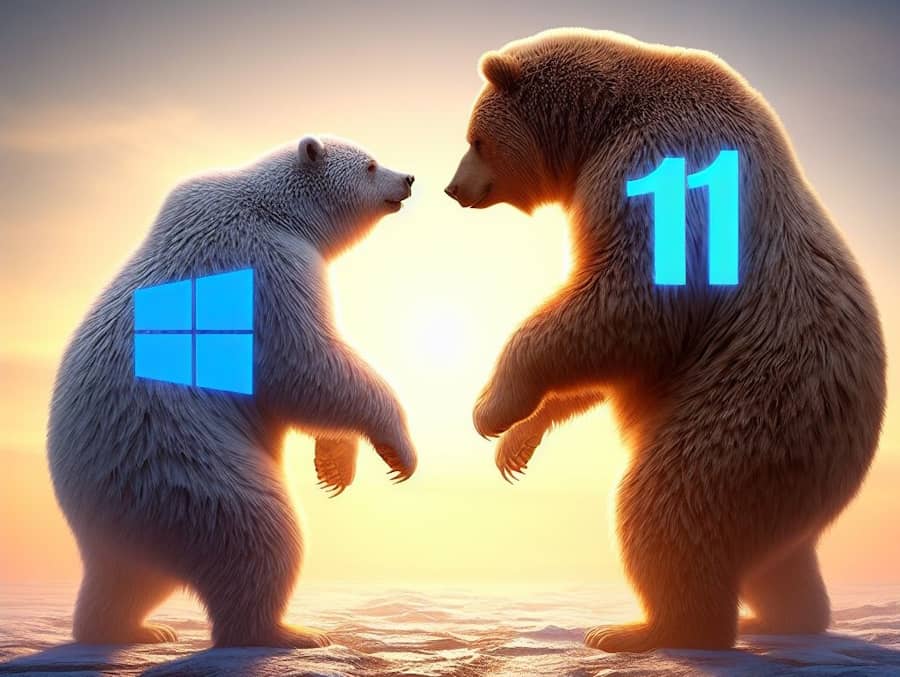
- Es gibt bisher keine Software in unserem Umfeld, die Windows 11 voraussetzt. Ausdrückliche Freigaben von Drittanbieter-Software für Windows 11 sind ebenfalls eher selten.
- Da Windows 11 auf der Windows 10 Plattform aufsetzt, entstehen auch keine Vorteile durch den Einsatz.
- Azure Virtual Desktops 10 erhalten Sicherheits-Updates bis Oktober 2028
- Windows 10 Enterprise LTSC 2019 (Mietprodukt) erhält sogar Sicherheitsupdates bis 09. Januar 2029!
- Umwelt schonen, Admin-Aufwand reduzieren: ältere Client-Hardware unterstützt kein Windows 11. Statt funktionierende PCs zu verschrotten, können diese in Verbindung mit Azure Virtual Desktop mit IGEL-OS betrieben werden
- Benutzeroberfläche, Nutzerverhalten: Nutzer, die an wechselnden PCs arbeiten, müssen sich mit zwei verschiedenen Desktop-Oberflächen und Startmenüs beschäftigen
- Bedienkomfort schlechter: Insbesondere die zusätzlichen Mausklicks in den Kontext-Menüs und das schlecht anpassbare Startmenü sind mit mehr Mausklicks verbunden und damit unproduktiver als bei Windows 11. Durch die touchorientierte Darstellung sind die Wege, die die Maus zurücklegen muss, länger.
- Admins müssen Gruppenrichtlinien und Einstellungen für zwei verschiedene Client Plattformen erstellen und pflegen. Für Windows 11 müssen die Benutzer-Produktivität behindernde Elemente und Dienste abgeschaltet oder geändert werden - wie die Snap-Layouts, die Position des Startbuttons, Widgets und Werbung
- Windows 11 Pro/Enterprise enthalten auch im optimierten Zustand mehr Werbung. Die Werbung lässt sich nur durch flächendeckenden Einsatz von Microsoft 365 Business Premium oder Enterprise Abonnements effektiv reduzieren.
- Der Copilot lässt sich auch mit Windows 10 nutzen.
- Anmerkungen am Rande: Wir empfehlen schon wegen deutlich geringerem Speicherverbrauch: Google Chrome für Enterprise. Auch hier ist der Microsoft Edge Browser von Nachteil.
Vom Einsatz der neuen Outlook-App raten wir solange ab, bis alle Features der Win32-App realisiert wurden. In Microsoft 365 Abos wird der Einsatz der Win32-App bis 2029 unterstützt.
[time_until date="15.10.2025"]
Fazit: Unsere Empfehlung ist weiterhin, Windows 10 auf allen Endgeräten bis #endoflife im Herbst 2025 zu nutzen. Nur Notebooks oder PCs, die unbedingt Windows benötigen, werden dann auf Windows 24H2 bzw. Windows 12 aktualisiert. Neu beschaffte Notebooks und Rechner haben ein Downgraderecht auf Windows 10, das sie nutzen können, da neue PCs ohnehin immer mit einer eigenen, entschlackten ISO installiert werden sollten.
Für alle Windows-Hardware, die bereits jetzt nicht Windows 11 konform ist (alle Rechner ohne TPM2 und mit Prozessor kleiner Core i5 8. Generation) empfehlen wir Azure Virtual Desktop 10 in Verbindung mit IGEL-OS (das ist ein leicht administrierbares Linux Derivat mit Wartung/Updates)
Für Azure Virtual Desktops besteht erst Handlungsbedarf bis Oktober 2028, diese auf Windows 12 ff umzustellen.
Redaktioneller Beitrag
Outlook - Support-Ende 2025
Bereits heute kann mit der #Outlook Win32 App aus den Office Versionen 2016 keine Verbindung mehr mit einem Exchange online (Microsoft 365) aufgebaut werden. Auch der offizielle Support von Exchange 2019 ist bereits im Oktober 2023 beendet worden. Zwar bekommen beide Office Versionen noch Sicherheitsupdates, die Verbindungsmöglichkeit mit M365 kann aber auch jeden Tag eingestellt werden.
Für lokale Installationen von Office oder Volumenlizenzen der Kaufversionen auf Terminalservern gilt daher: Möchte man von diesen beiden Plattformen auf sein Exchange online Konto mit der Outlook Win32 App zugreifen, wird das nur mit Office 2021 (LTSC) unterstützt!
#Endoflife - am 14. Oktober 2025 wird das letzte Sicherheitsupdate für Office 2016, 2019 ausgerollt. Gleichzeitig endet auch für Die Outlook Win32 App der Support und Verbindungen zu Microsoft 365 lassen sich nur noch mit der neuen Outlook App aufbauen. Diese ist quasi OWA in eine Windows-Store-App eingepackt, funktioniert nur mit einer Internetverbindung und hat keinen Offline-Speicher. Darüberhinaus werden bei Einbindung von Drittanbieterkonten (GMX,Web.de,gmail) die Zugangsdaten zu den IMAP/POP3 Konten an Microsoft übertragen und Inhalte dort gespeichert.
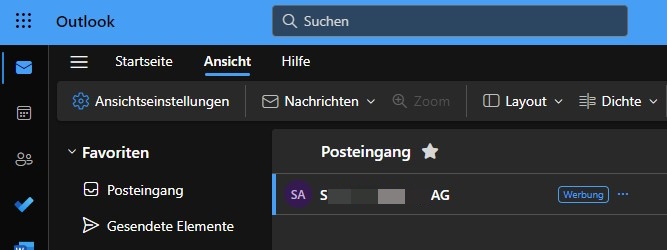
Anmerkung: Wer derzeit noch die kostenlosen Windows 10+ Apps "Mail, Kalender und Kontakte" benutzt, der wird im Laufe des Jahres 2024 auf die Outlook App in der werbeverseuchten Free-Variante umgestellt. (verwendet man die neue Outlook App mit einem kostenlosen Microsoft-Konto, ist immer die erste Mail im Ordner eine gefakte Werbemail, die aussieht wie eine andere E-Mail) Das "Update" erfolgt automatisch über de Microsoft Store.
Am 13. Oktober 2026 enden dann auch die #Sicherheitsupdates für Office 2021.
Im Sommer 2024 soll nochmal eine Kaufversion „Office 2024“ erscheinen (Das Paket enthält nicht mehr die Teams 2.1 App, außerdem wird der Microsoft Publisher (Programm zum Entwerfen von Publikationen und Grußkarten) entfernt. Mit 5 Jahren Sicherheitsupdates, wenn es dabei bleibt. Support/Updates-Ende ist dafür dann Juni 2029.
Fazit: Eine Verbindung von Outlook Kaufprodukten mit Microsoft 365 wird jetzt schon nur für Version 2021 offiziell unterstützt. Version 2019 kann jederzeit die Verbindung einstellen. Outlook (Win32 App mit Offline-Cache) wird bis Oktober 2026 eingestellt – dann funktioniert nur noch die neue Outlook Online-Webapp.
Die Einstellung von Outlook betrifft grundsätzlich auch Geschäftskunden mit Microsoft 365 Lizenzen!
Update 8.3.2024: Microsoft hat die Einstellung des klassischen Outlook nochmal revidiert. Wer ab Oktober 2025 M365 neu installiert, bekommt die neue App installiert. Diese enthält auch keinen Schieberegler mehr zurück zu Classic. Bestehende Installationen werden bis maximal 2029! von Microsoft unterstützt und mit Sicherheitsupdates versorgt, erhalten aber nach 2026 keine Funktionsupdates.
Teams 2.0 Pflicht ab 1. April 2024
Es klingt wie ein Aprilscherz - ist es aber nicht. Wer derzeit noch mit dem "alten" Teams 1.6 arbeitet - erkennbar an der Lila Menüfarbe und am Listeneintrag "Microsoft Teams classic" in der Softwareliste - wird am 01. April 2024 auf das neue Teams 2.0 migriert. Ab Februar gibt es im Teams Classic schon Erinnerungen, die auf die Umstellung hinweisen. Teams 1.6 wird damit #endoflife - für Geschäftskonten.
Soweit nicht per Gruppenrichtlinie unterbunden von den Admins, werden oder haben einige bereits umgestellt. Dazu ist oben links in der Menüleiste des klassischen Teams ein Schieberegler, mit dem man auf das Neue umstellen kann und im neuen Teams in den Einstellungen der Schiebeschalter zurück zum klassischen Teams.
Es ist nachvollziehbar, dass Microsoft nicht zwei Clients auf Dauer pflegen möchte, zumal der alte Teams Client deutlich langsamer ist und auf Electron basiert. Die neue Implementierung im Chromium Stack (Microsoft nennt das: Edge Webview2 Runtime) mit reactjs ist deutlich schneller.
Allerdings sind einige Funktionen (wie als Moderator in einer Bildschirmfreigabe jemand Anderem die Sitzung zu übergeben - das Andere muss aktiv auffordern, die Steuerung zu übernehmen) im neuen Teams noch nicht verfügbar.
Erschwerend kommt hinzu, dass das neue Teams nur mit Geschäftskonten aka. EntraID funktioniert. Eine Anmeldung mit einem kostenlosen Microsoft-Konto (und damit eingeschränkter Funktionalität) ist nicht möglich. Wer also kein Geschäftskonto bzw. keine Microsoft 365 Tenant hat, wird bis auf Weiteres weiterhin den alten Teams Client benutzen müssen - oder aber im Webbrowser noch eingeschränktere Funktionen nutzen müssen.
Ich glaube der Termin für die "Zwangsumstellung" ist zu früh gewählt, denn eine vollständige Ablösung vom Teams classic findet nicht statt.


